Khi nói đến máy chủ game, việc tự lưu trữ (self-hosting) luôn là lựa chọn vượt trội về hiệu suất và chi phí. Nhiều nhà cung cấp dịch vụ máy chủ hiện nay có mức giá khá đắt đỏ so với những gì bạn nhận được, và mô hình mà họ sử dụng thường đồng nghĩa với việc máy chủ của bạn chạy trong một môi trường ảo hóa, chia sẻ tài nguyên với vô số người dùng khác. Điều này có thể dẫn đến các vấn đề như giật lag đột ngột hay thậm chí là treo server trong những trường hợp nghiêm trọng. Trong gần một thập kỷ qua, tôi đã luôn tự lưu trữ các máy chủ game của mình, thậm chí cả một máy chủ TeamSpeak, để tránh hoàn toàn những rắc rối kể trên.
Trong nỗ lực không ngừng cải tiến hệ thống công nghệ và các công cụ tôi đang sử dụng, tôi đã khám phá ra Pterodactyl – một công cụ quản lý máy chủ game mạnh mẽ. Pterodactyl hỗ trợ sẵn một bộ trò chơi cốt lõi mà bạn có thể sử dụng ngay lập tức, như Minecraft, Counter-Strike, và Garry’s Mod. Ngoài ra, nó còn có số lượng “Eggs” khổng lồ từ cộng đồng, mở rộng đáng kể khả năng hỗ trợ game. Tùy thuộc vào hệ thống bạn đang muốn triển khai, thiết lập Pterodactyl có thể là một quá trình khá khó khăn, tuy nhiên, tôi đã sử dụng các script hỗ trợ Proxmox để thiết lập một Pterodactyl panel LXC và một Pterodactyl “Wings” LXC liền kề, nơi các máy chủ thực sự được triển khai.
Nếu bạn chỉ muốn lưu trữ một máy chủ Minecraft với vài người bạn, những công cụ như Crafty Controller có thể phù hợp hơn. Tuy nhiên, nếu bạn là người thường xuyên được giao nhiệm vụ tạo server cho buổi chơi game nhóm, hoặc bạn muốn có một thiết lập “chống lỗi thời” để luôn sẵn sàng cho vai trò đó trong tương lai, tôi thực sự khuyên dùng Pterodactyl. Trong bài viết này, tôi sẽ giải thích chính xác Pterodactyl là gì, cách tôi đã sử dụng nó và những gì bạn có thể làm được với công cụ này để quản lý máy chủ game hiệu quả.
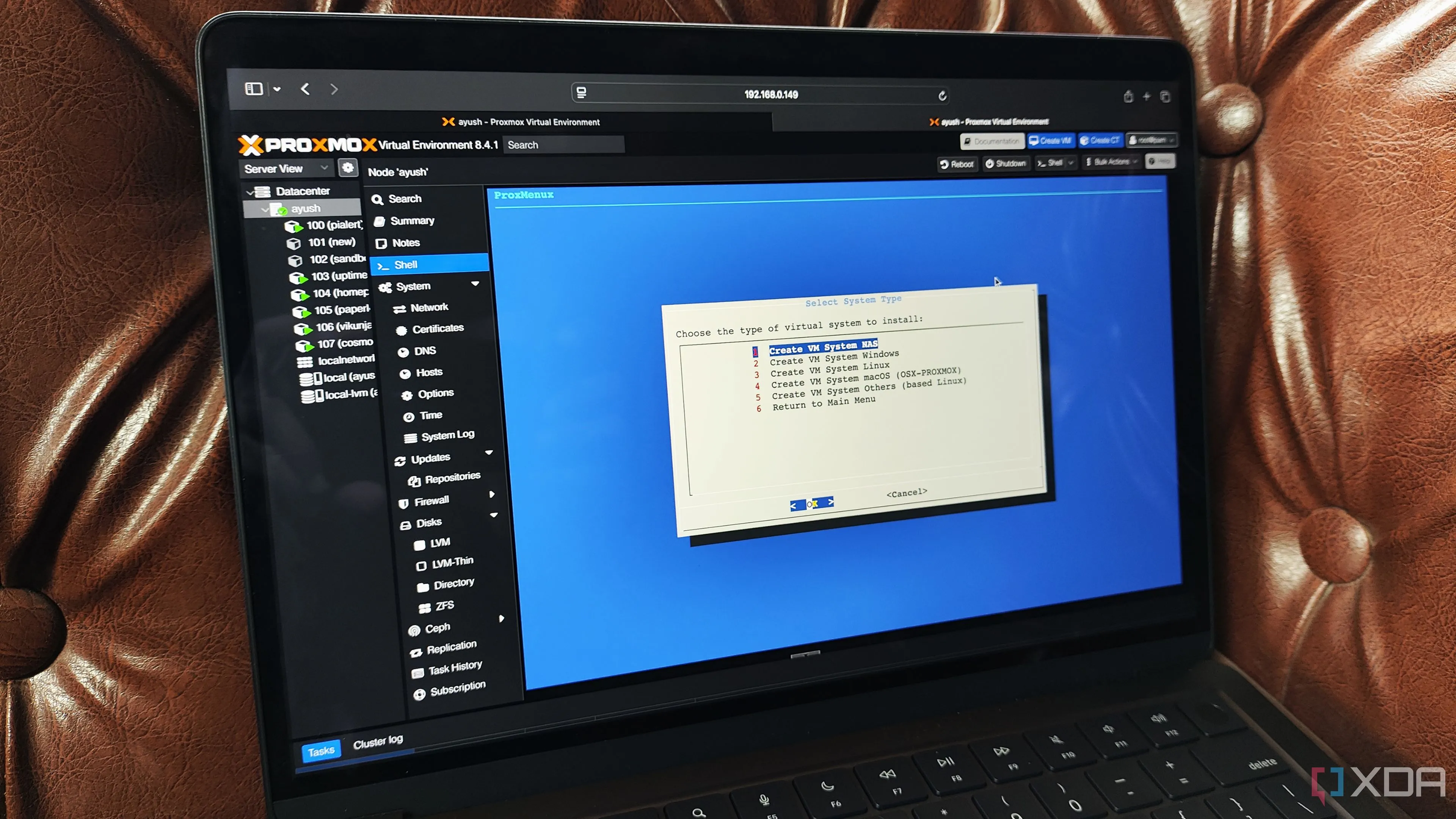 Giao diện ProxMenux chạy trong môi trường Proxmox, hỗ trợ quản lý homelab hiệu quả
Giao diện ProxMenux chạy trong môi trường Proxmox, hỗ trợ quản lý homelab hiệu quả
Pterodactyl là gì? Hiểu rõ về hệ thống quản lý máy chủ game
Pterodactyl là một nền tảng quản lý máy chủ trò chơi mã nguồn mở, được thiết kế để cung cấp một giao diện web trực quan giúp người dùng dễ dàng kiểm soát và triển khai các máy chủ game của mình. Nó nổi bật với khả năng hoạt động trên nhiều máy chủ vật lý hoặc ảo, mang lại sự linh hoạt tối đa cho người quản trị.
Cấu trúc hai thành phần: Panel và Wings
Pterodactyl được chia thành hai thành phần chính: Panel và Wings.
- Panel: Đây là giao diện web mà bạn sẽ đăng nhập để quản lý tất cả các máy chủ của mình. Từ Panel, bạn có thể tạo, chỉnh sửa, khởi động, dừng, theo dõi trạng thái và truy cập các tệp cấu hình của máy chủ game.
- Wings: Đây là phần thực sự chạy các máy chủ game. Wings được cài đặt trên các máy chủ vật lý hoặc máy ảo (node) mà bạn muốn triển khai game. Nó nhận lệnh từ Panel và thực thi các tác vụ như tải game, chạy server, quản lý tài nguyên.
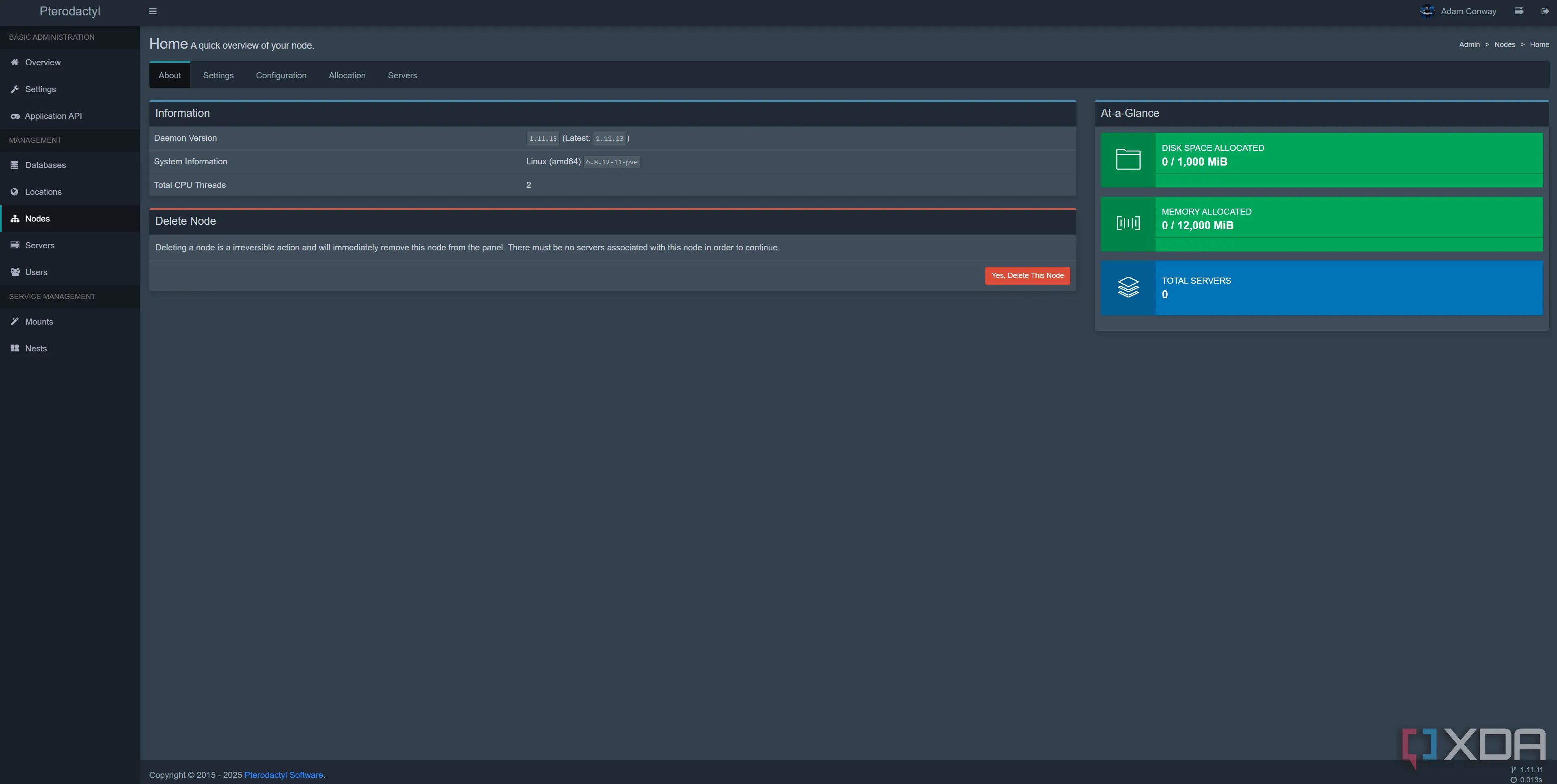 Giao diện Pterodactyl hiển thị các Wings đã kết nối, minh họa cấu trúc quản lý tập trung
Giao diện Pterodactyl hiển thị các Wings đã kết nối, minh họa cấu trúc quản lý tập trung
Việc chia chương trình thành hai phần có vẻ lạ, nhưng đây lại là một giải pháp cực kỳ thông minh. Đối với người dùng có nhiều máy chủ, bạn có thể cài đặt Wings trên tất cả các máy đó, sau đó đăng ký chúng với Panel chính một cách riêng biệt. Điều này có nghĩa là khi bạn muốn tạo một máy chủ mới, bạn có thể chọn máy vật lý nào để triển khai, cấp phát bao nhiêu RAM và dung lượng lưu trữ, và sau đó vẫn điều khiển tất cả từ một vị trí tập trung duy nhất.
Đó là lý do tại sao, đối với một người chỉ muốn lưu trữ một hoặc hai máy chủ, nỗ lực bổ sung có lẽ không đáng. Tuy nhiên, nếu bạn muốn kiểm soát nhiều hơn, hoặc bạn thường xuyên đóng vai trò là “người host server” trong nhóm bạn (mà tôi chính là người như vậy), thì việc có khả năng chọn game và triển khai nó đến đúng thiết bị ngay lập tức sẽ rất đáng giá. Không có gì ngăn cản bạn thiết lập Pterodactyl Wings trên cùng máy với Panel, và đó chính xác là những gì tôi đã làm. Máy chủ Proxmox chính của tôi chạy cả Panel và một phiên bản Wings trong hai LXC riêng biệt. Việc kết nối Wings với Panel đơn giản như chạy một lệnh duy nhất mà Panel sẽ cung cấp cho bạn.
Các trò chơi được Pterodactyl hỗ trợ chính thức (được gọi là “core supported games” trong tài liệu) bao gồm:
- Minecraft, bao gồm Spigot, Sponge, Bungeecord, Waterfall và nhiều loại khác
- Rust
- Terraria
- TeamSpeak
- Mumble
- Team Fortress 2
- Counter-Strike 2
- Garry’s Mod
- ARK: Survival Evolved
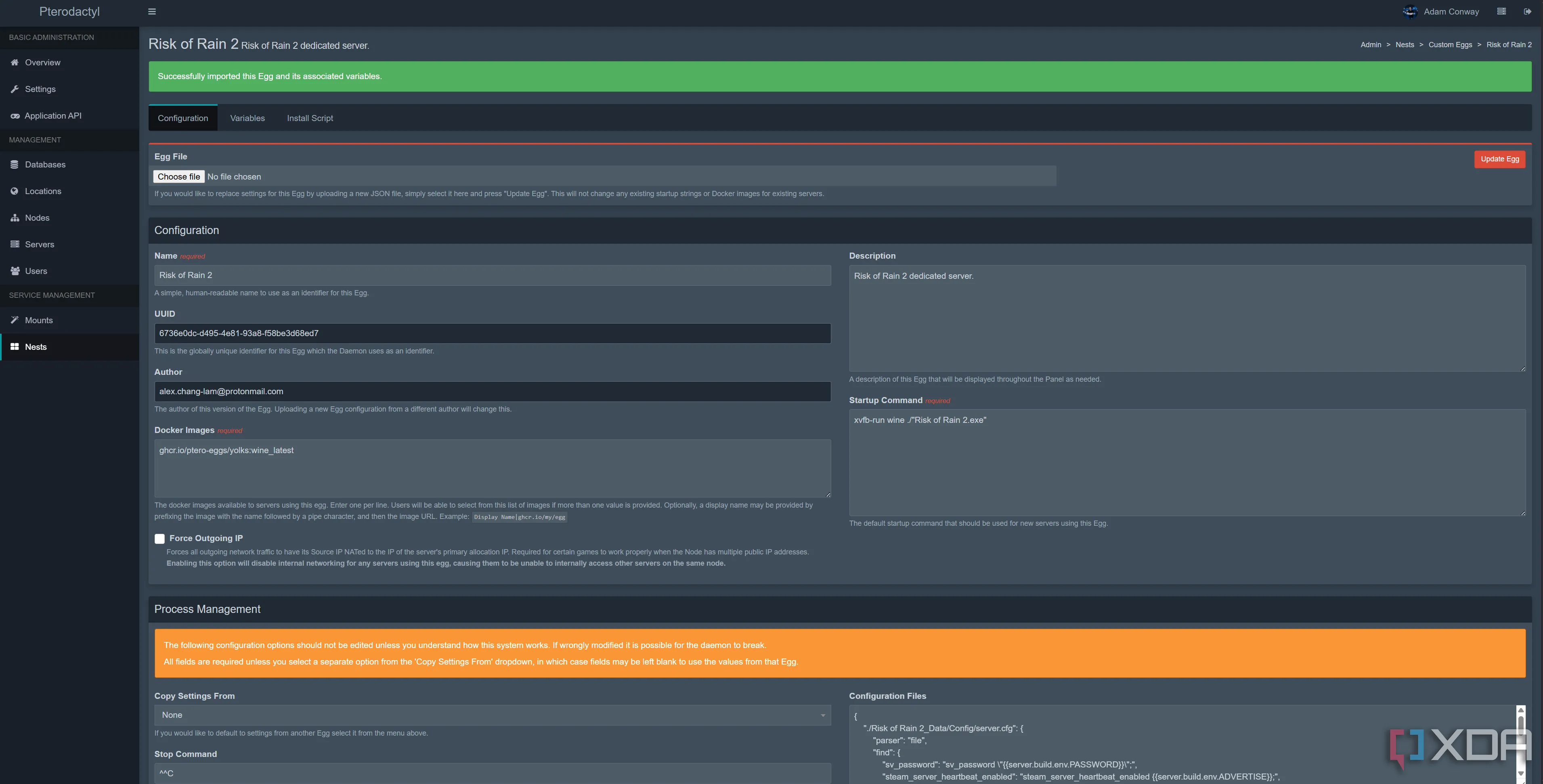 Nhập Egg Risk of Rain 2 vào Pterodactyl để nhanh chóng triển khai máy chủ game
Nhập Egg Risk of Rain 2 vào Pterodactyl để nhanh chóng triển khai máy chủ game
Pterodactyl còn có một tính năng mạnh mẽ khác là các “Eggs” do cộng đồng tạo ra. Eggs về cơ bản là các tệp cấu hình được tạo bởi cộng đồng, có thể tải xuống và tải lên Panel Pterodactyl, ngay lập tức cung cấp tất cả các chi tiết cần thiết để lưu trữ máy chủ trong một trò chơi cụ thể. Ví dụ, tôi đã thử nghiệm với Risk of Rain 2, và ngay lập tức tôi có khả năng triển khai một máy chủ với mọi thứ cần thiết để bạn bè của tôi có thể tham gia và chơi. Egg đã cung cấp mọi thứ tôi cần, và tôi không cần phải loay hoay với SteamCMD hay các tệp cấu hình để triển khai nó.
Nói cách khác, mặc dù Pterodactyl có một quá trình thiết lập khá dài ban đầu, bạn sẽ tiết kiệm được thời gian đáng kể về lâu dài trong việc triển khai các máy chủ của mình. Tôi chỉ mất chưa đầy một phút để tạo một máy chủ Risk of Rain 2, và tương tự để tạo một máy chủ Minecraft.
Triển khai máy chủ game với Pterodactyl: Đơn giản và Mạnh mẽ
Việc triển khai máy chủ trong Pterodactyl yêu cầu bạn cấp phát các cổng (ports) trên một node mà bạn định sử dụng. Ví dụ, Risk of Rain 2 yêu cầu các cổng 27015, 27016 và 27017. Các trường bạn cần điền sẽ được hiển thị dựa trên Egg đang được sử dụng, với các trường bổ sung cụ thể cho từng Egg ở phía dưới. Quá trình này rất đơn giản và loại bỏ rất nhiều khó khăn khi triển khai máy chủ thủ công, đặc biệt là trong các trò chơi mà bạn có thể không quá quen thuộc với cách hoạt động của máy chủ của chúng. Chẳng hạn, tôi có thể tự tin cấu hình máy chủ Minecraft hoặc Counter-Strike 2, nhưng chắc chắn tôi sẽ phải dựa vào một Egg của Pterodactyl để triển khai máy chủ Valheim.
Sau khi bạn hoàn tất việc cấu hình máy chủ, bạn sẽ cần đợi vài phút để Pterodactyl tải xuống và cài đặt tất cả các gói cần thiết để chạy. Pterodactyl sẽ tạo một container trên máy chạy Wings mà bạn đã chọn và chạy trò chơi bên trong đó. Thời gian này sẽ phụ thuộc vào chất lượng kết nối internet và tốc độ của máy. Sau khi hoàn tất, bảng điều khiển của máy chủ sẽ hiển thị địa chỉ bên phải mà bạn có thể sử dụng để kết nối với máy chủ, đồng thời cung cấp thông tin đăng nhập SFTP để bạn có thể truy cập và chỉnh sửa các tệp của máy chủ.
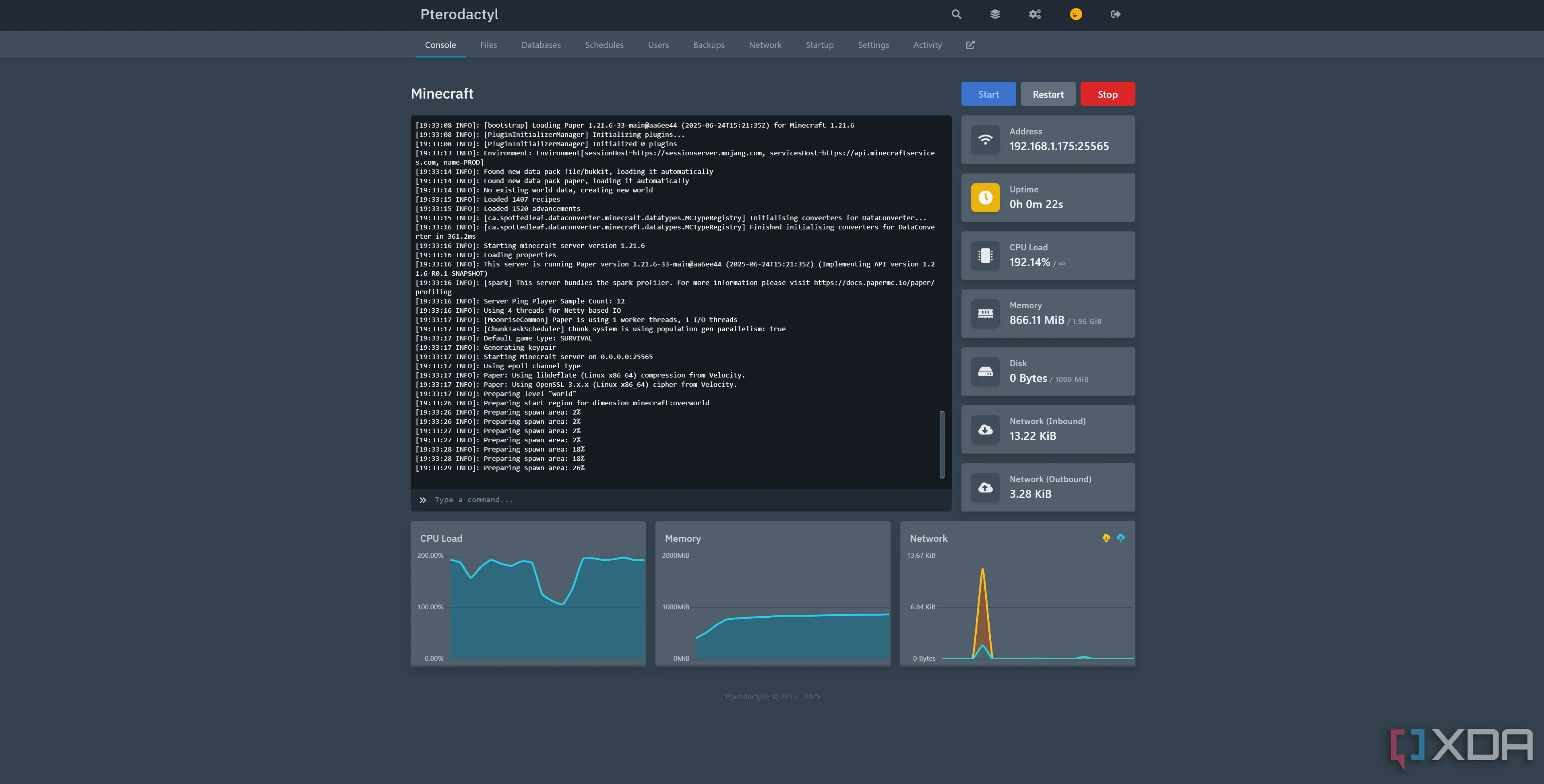 Giao diện quản lý máy chủ Minecraft đang chạy trên Pterodactyl Panel
Giao diện quản lý máy chủ Minecraft đang chạy trên Pterodactyl Panel
Như bạn có thể thấy từ ảnh chụp màn hình máy chủ Minecraft của tôi đã triển khai ở trên, đây là một giao diện rất đơn giản nhưng cung cấp nhiều thông tin ngay lập tức, đây chính xác là điều bạn muốn từ một bảng điều khiển quản lý máy chủ game. Sau khi triển khai, tôi có thể kết nối với nó từ PC, Steam Deck hoặc bất kỳ thiết bị nào chạy phiên bản Java của Minecraft. Với tính năng chuyển tiếp cổng (port forward) trên router OPNsense của mình, tôi cũng có thể mở nó cho bạn bè và gia đình muốn chơi cùng. Việc chuyển tiếp cổng cho Panel cũng có lợi ích, vì bạn có thể cấp quyền truy cập cho một người chơi đáng tin cậy khác nếu muốn. Điều này có nghĩa là họ có thể khởi động lại máy chủ khi bạn vắng mặt hoặc sửa đổi một tệp cấu hình.
Kết luận
Tất cả những lý do trên là điều khiến tôi yêu thích Pterodactyl. Nó phức tạp nhưng không hề rắc rối một cách không cần thiết, và có vô số lựa chọn cho những ai chỉ muốn tạo một máy chủ đơn giản. Đối với những thiết lập phức tạp hơn, Pterodactyl đơn giản hóa quy trình đáng kể. Với kinh nghiệm tổ chức các sự kiện LAN Counter-Strike 2 tại Ireland, tôi chắc chắn sẽ sử dụng Pterodactyl cho những sự kiện đó trong tương lai. Nếu bạn thường xuyên vận hành nhiều máy chủ game, tôi thực sự khuyên bạn nên dùng thử Pterodactyl để trải nghiệm sự tiện lợi và hiệu quả mà nó mang lại. Bạn đã sẵn sàng để nâng tầm khả năng quản lý server game của mình chưa? Hãy để lại bình luận nếu bạn có bất kỳ câu hỏi nào về Pterodactyl!